Maison >Problème commun >Que dois-je faire si la méthode de saisie dans Win10 passe au japonais ? Que dois-je faire si la méthode de saisie dans Win10 passe au japonais ?
Que dois-je faire si la méthode de saisie dans Win10 passe au japonais ? Que dois-je faire si la méthode de saisie dans Win10 passe au japonais ?
- WBOYWBOYWBOYWBOYWBOYWBOYWBOYWBOYWBOYWBOYWBOYWBOYWBavant
- 2023-07-19 16:37:183576parcourir
Que dois-je faire si Win10 passe à la saisie japonaise ? Comme nous le savons tous, les méthodes de saisie par défaut intégrées au système Win10 sont à la fois le chinois et l'anglais. Cependant, lorsque certains utilisateurs utilisaient l'ordinateur Win10 il n'y a pas si longtemps, ils ont constaté que la méthode de saisie Microsoft intégrée au système était remplacée par la saisie japonaise. donc Win10 a changé Que faire lors de la saisie en japonais ? Ici, l'éditeur vous indiquera la solution au problème selon lequel la méthode de saisie Win10 a été modifiée en japonais.
La solution pour la méthode de saisie Win10 a été modifiée en japonais
1 Cliquez sur le logo de la boîte de dialogue en bas à gauche et cliquez sur [Paramètres]. Comme indiqué ci-dessous.
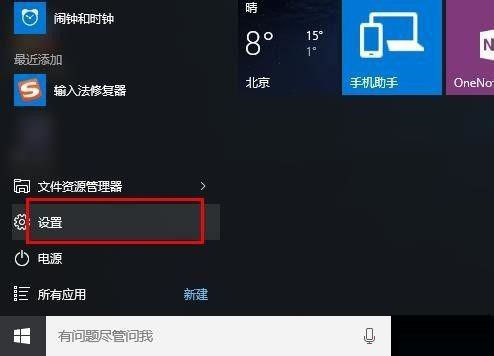
2. Dans les paramètres, cliquez sur [Heure et langue (Langue, Région, Date))]. Comme indiqué ci-dessous.
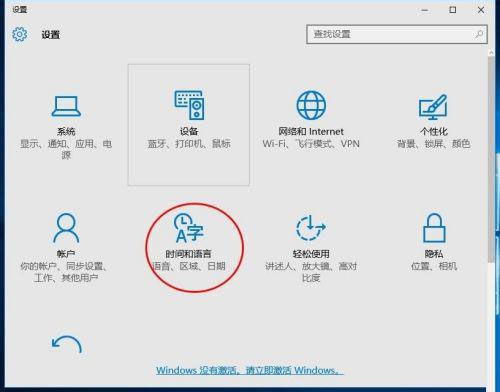
3. Sélectionnez ensuite [Région et langue]. Appuyez ensuite sur [Paramètres de langue Windows en chinois (République populaire de Chine)]. Comme indiqué ci-dessous.
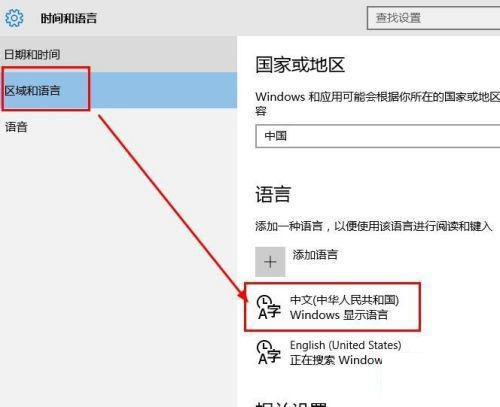
4. Cliquez ensuite sur [Options] à l'arrière.
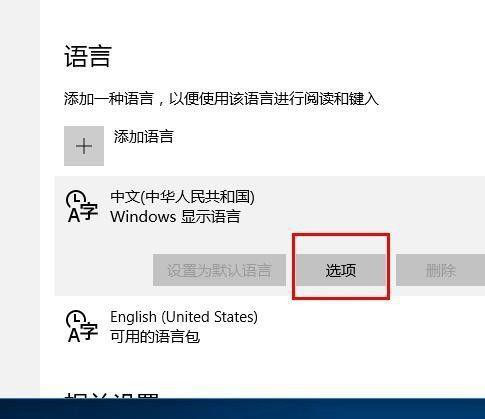
5. Recherchez la méthode de saisie de l'alphabet Microsoft Pinyin ci-dessous.
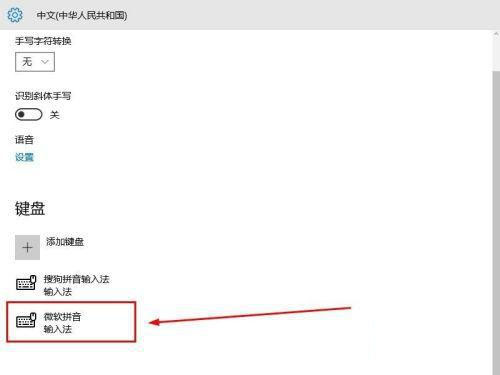
6. Parce que j'ai installé la méthode de saisie Sogou Pinyin. J'ai choisi de supprimer la méthode de saisie chinoise intégrée dans Win10. Cliquez sur Supprimer après [Méthode de saisie de l'alphabet Microsoft Pinyin].
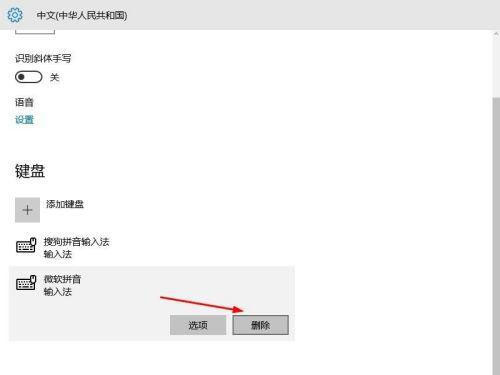
7. Il ne reste alors que la méthode de saisie Sogou. Tant que la navigation d'importation est en cours, maintenez la touche Windows + la barre d'espace enfoncée pour basculer entre les méthodes de saisie en anglais et en chinois.
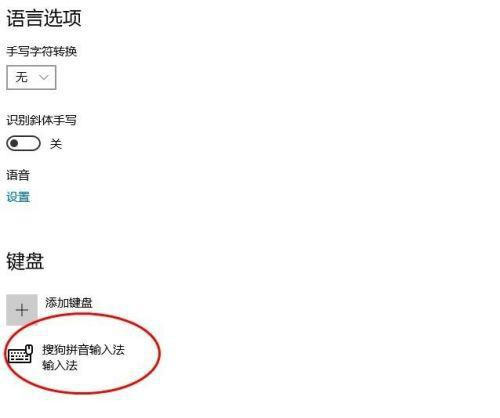
Ce qui précède est le contenu détaillé de. pour plus d'informations, suivez d'autres articles connexes sur le site Web de PHP en chinois!
Articles Liés
Voir plus- Quelles sont les nouveautés d'es6 ?
- Microsoft lance une nouvelle application d'enregistrement vocal pour Windows 11 Insiders
- Pour accueillir l'arrivée des iPhone 15, l'Apple Online Store est en travaux de maintenance
- Quel est le métier de programmeur ?
- Comment changer l'orientation d'une seule page dans un document MS Word

